Како закачити пречицу за веб локацију у мени Старт у оперативном систему Виндовс 10
У овом посту ћемо вам показати како да закачите пречицу своје омиљене веб локације на Старт мени(Start Menu) у оперативном систему Виндовс 10(Windows 10) , користећи прегледаче Цхроме(Chrome) , Едге(Edge) , Фирефок(Firefox) , Опера(Opera) или Интернет Екплорер(Internet Explorer) . Већ смо видели како да закачимо датотеку или фасциклу у Старт мени(how to Pin a File or Folder to Start Menu) , а сада да видимо како то да урадимо.
Закачите(Pin) пречицу за веб локацију на Старт мени(Start Menu) помоћу Едге(Edge) претраживача
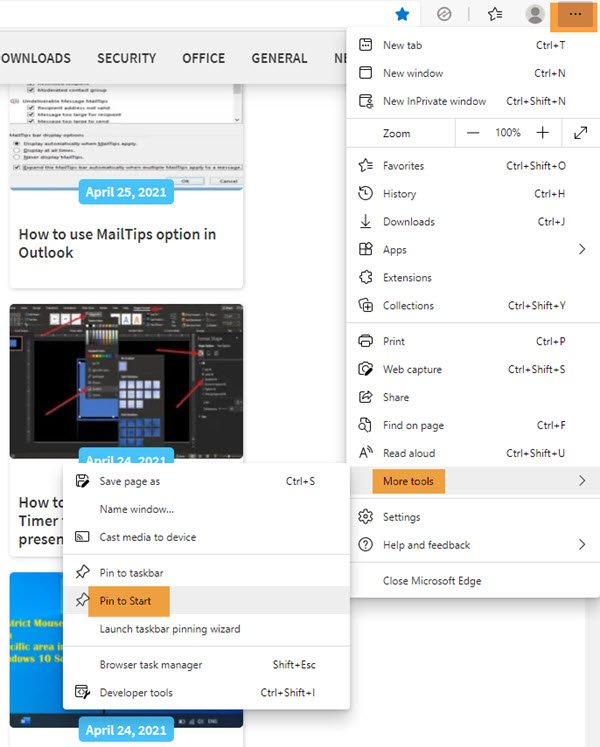
- Покрените прегледач Мицрософт Едге
- Притисните Алт+Ф
- Кликните на Још алата
- Изаберите Закачи за почетак
- Отворите Старт(Start) и видећете закачени фавицон веб локације.
Едге(Edge) олакшава закачење пречице.
Закачите пречицу за веб локацију у Виндовс 10 (Windows 10) Старт мени(Start Menu) помоћу Цхроме -а(Chrome)
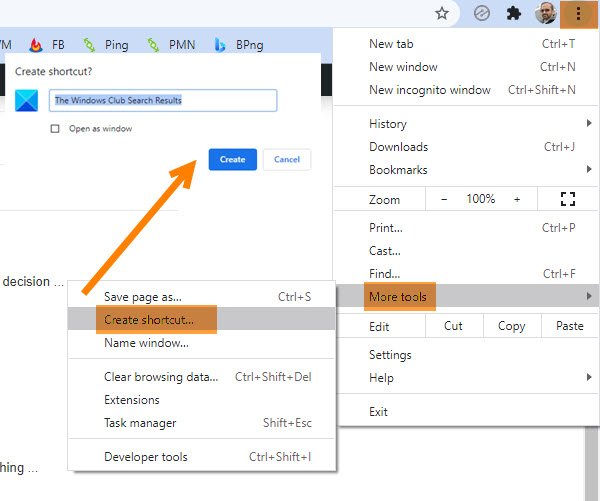
- Покрените претраживач Гоогле Цхроме
- Кликните(Click) отворите везу Подешавања са 3 тачке(Settings)
- Изаберите Још алата
- Кликните на Креирај пречицу
- У искачућем прозору који се појави изаберите Креирај(Create)
- Биће креирана пречица на радној површини
Када се ово креира, исеците и налепите пречицу у следећу скривену фасциклу :
C:\Users\username\AppData\Roaming\Microsoft\Windows\Start Menu\Programs
Сада отворите Start > All апликације и пронађите пречицу коју сте поставили.
Кликните десним тастером миша на њега и изаберите Закачи(Pin) на почетак(Start) .
Закачите пречицу за веб локацију у Старт мени(Start Menu) користећи Фирефок(Firefox) или Опера(Opera)
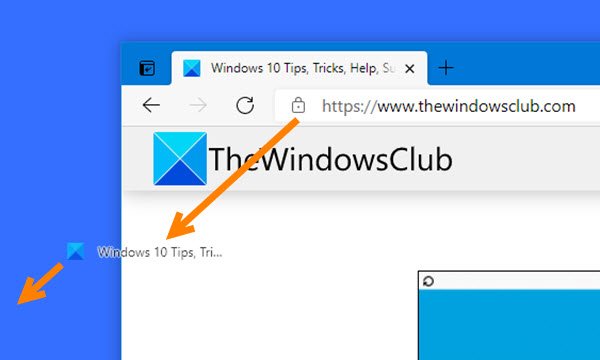
Следећи метод ће радити за све веб претраживаче укључујући Фирефок(Firefox) и Опера(Opera) .
Отворите веб локацију у свом омиљеном прегледачу и превуците и отпустите њену иконицу на радну површину.
Затим га ставите у следећу скривену фасциклу:
C:\Users\username\AppData\Roaming\Microsoft\Windows\Start Menu\Programs
Да бисте брзо приступили овој фасцикли, отворите Рун(Run) и откуцајте схелл:програмс(shell:programs) и притисните Ентер.
Сада отворите Start > All апликације и пронађите пречицу коју сте поставили.
Кликните десним тастером миша на њега и изаберите Закачи(Pin) на почетак(Start) .
Закачите пречицу за веб локацију да бисте почели да користите(Start) ИЕ
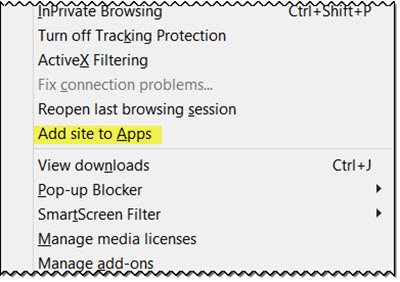
Отворите десктоп верзију у Интернет Екплорер(Internet Explorer) -у и притисните Alt+T да отворите Алатке. Изаберите Додај сајт у апликације(Add site to Apps) .
Сада отворите почетни екран(Start Screen) и идите на приказ Све апликације(All Apps) тако што ћете кликнути на стрелицу „надоле“ у доњем левом углу почетног екрана. Видећете креирану апликацију за веб локацију.
Кликните десним тастером миша(Right-click) на икону веб локације и у доњем менију изаберите Закачи на почетак(Pin to Start) . Иначе га превуците и отпустите у Старт мени(Start Menu) .
Сада ћете видети плочицу веб локације закачену за ваш Виндовс 10 Старт мени(Start Menu) .
То је то!
Related posts
Блокирајте Мицрософт Едге огласе који се појављују у Виндовс 10 Старт менију
Како закачити Мицрософтове листе обавеза на Старт мени у оперативном систему Виндовс 10
Старт Еверивхере је алтернатива Старт менију за Виндовс 10
Закачене иконе веб локација недостају у Старт менију у оперативном систему Виндовс 10
Вратите стари класични мени Старт на Виндовс 10 помоћу Опен Схелл-а
Омогућите нови мени Старт у оперативном систему Виндовс 10 верзије 2004
Како променити величину Старт менија у оперативном систему Виндовс 10 (3 метода)
Мени Пин То Старт не ради или је засивљен у оперативном систему Виндовс 11/10
Десни клик не ради на Старт менију или на траци задатака у оперативном систему Виндовс 11/10
Како да прилагодите изглед Виндовс 10 Старт заменом .кмл датотеке
Како додати или уклонити ставке у свим апликацијама у Старт менију у оперативном систему Виндовс 11/10
Закачите веб локацију на траку задатака или мени Старт користећи Едге у оперативном систему Виндовс 10
Како закачити контакте на траку задатака или у Старт мени оперативног система Виндовс 10
Како закачити преносиве апликације на Старт мени у оперативном систему Виндовс 11/10
Како да закачите време за више градова у Виндовс 10 Старт менију
Како приказати више плочица у менију Старт, у оперативном систему Виндовс 10
Опција Пин то Старт менија недостаје у Виндовс 10 [РЕШЕНО]
Како променити величину плочица у оперативном систему Виндовс 10, у менију Старт
Како онемогућити живе плочице у менију Старт Виндовс 10
Прилагођени изглед менија Старт се губи након надоградње на Виндовс 10
